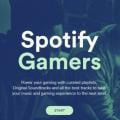Android Tips : Android Oのナビバーにスクリーンショットボタン、音楽プレイヤーの再生/停止ボタン、十字キーボタンなどを設定する方法
 Android の次期メジャーアップデート版「Android O」はナビゲーションバーのカスタマイズに対応しており、左右に追加可能な第 4、第 5 のボタンを「キーコード」に設定すると、UI のタッチや物理ボタン、リモコン、ゲームパッドの機能を割り当てることができます。ここでは実用的なキーコードの一部を紹介します。Android のナビゲーションバーのボタン機能は「戻る」「ホーム」「アプリの起動履歴」が基本です。しかし、キーコードボタンを追加すると、アプリの上下左右の移動や画面輝度の上下といった機能をオンスクリーンのボタンにできます。キーコードは Android Developers の公式サイトで公開されています。キーコードと操作機能の種類はかなり多いので全てを試したわけではありませんが、次のキーコードは Android O DP1 で動作し、しかも便利かなと思いました。19:D パッドの上20:D パッドの下21:D パッドの左22:D パッドの右221:画面輝度のアップ220:画面輝度のダウン27:カメラシャッター80:カメラフォーカス87:音楽アプリの次のトラック85:音楽アプリの再生 / 停止トグル171:ピクチャー・イン・ピクチャーの実行120:スクリーンショットの撮影この中でも特に便利なのは、スクリーンショットの撮影と音楽アプリの再生 / 停止トグルでしょうか。もう少し調査を進めてみます。Source : Android Developers
Android の次期メジャーアップデート版「Android O」はナビゲーションバーのカスタマイズに対応しており、左右に追加可能な第 4、第 5 のボタンを「キーコード」に設定すると、UI のタッチや物理ボタン、リモコン、ゲームパッドの機能を割り当てることができます。ここでは実用的なキーコードの一部を紹介します。Android のナビゲーションバーのボタン機能は「戻る」「ホーム」「アプリの起動履歴」が基本です。しかし、キーコードボタンを追加すると、アプリの上下左右の移動や画面輝度の上下といった機能をオンスクリーンのボタンにできます。キーコードは Android Developers の公式サイトで公開されています。キーコードと操作機能の種類はかなり多いので全てを試したわけではありませんが、次のキーコードは Android O DP1 で動作し、しかも便利かなと思いました。19:D パッドの上20:D パッドの下21:D パッドの左22:D パッドの右221:画面輝度のアップ220:画面輝度のダウン27:カメラシャッター80:カメラフォーカス87:音楽アプリの次のトラック85:音楽アプリの再生 / 停止トグル171:ピクチャー・イン・ピクチャーの実行120:スクリーンショットの撮影この中でも特に便利なのは、スクリーンショットの撮影と音楽アプリの再生 / 停止トグルでしょうか。もう少し調査を進めてみます。Source : Android Developers
■関連記事
Galaxy S8はGoogle Daydreamを非サポート
Twitter、デフォルトのプロフィールアイコンを卵型から人型に変更
Android版「Gmail」がv7.3.13にアップデート、GBoardからのGIF挿入に対応
国内・海外のAndroid(アンドロイド)スマートフォン・タブレットに関するニュースや情報、AndroidアプリのレビューやWEBサービスの活用、Android端末の紹介などをお届けする個人運営ブログ
ウェブサイト: http://juggly.cn/
TwitterID: juggly
- ガジェット通信編集部への情報提供はこちら
- 記事内の筆者見解は明示のない限りガジェット通信を代表するものではありません。